Všetky spôsoby reštartovania a vypnutia systému Windows 10
Windows prešiel mnohými zmenami z Windows XP na Windows 10. Operačný systém má dnes trochu iné spôsoby vykonávania rovnakých úloh. V porovnaní s Windows 8 a 8.1 má Windows 10 menej neprehľadné používateľské rozhranie a ponuka Štart je oživená. V tomto článku uvidíme rôzne spôsoby reštartovania a vypnutia počítača so systémom Windows 10.
Reklama
Všetky spôsoby reštartovania systému Windows 10
Prvý je zrejmý - môžete použiť tlačidlo napájania v ponuke Štart:
 Otvorte ponuku Štart a kliknite na tlačidlo Napájanie. Jeho ponuka obsahuje položku Reštartovať. Mimochodom, ak sa chcete vrátiť do grafické prostredie zavádzacej ponuky ktorý obsahuje možnosti riešenia problémov, podržte kláves Shift a potom stlačte Reštartovať.
Otvorte ponuku Štart a kliknite na tlačidlo Napájanie. Jeho ponuka obsahuje položku Reštartovať. Mimochodom, ak sa chcete vrátiť do grafické prostredie zavádzacej ponuky ktorý obsahuje možnosti riešenia problémov, podržte kláves Shift a potom stlačte Reštartovať.
Druhá metóda je Ponuka Power Users / ponuka Win + X. Dá sa otvoriť niekoľkými spôsobmi:
- Môžete stlačiť Vyhrať + X stlačením klávesových skratiek ho otvoríte.
- Alebo môžete kliknúť pravým tlačidlom myši na tlačidlo Štart.
Stačí spustiť príkaz „Vypnúť alebo sa odhlásiť -> Reštartovať“: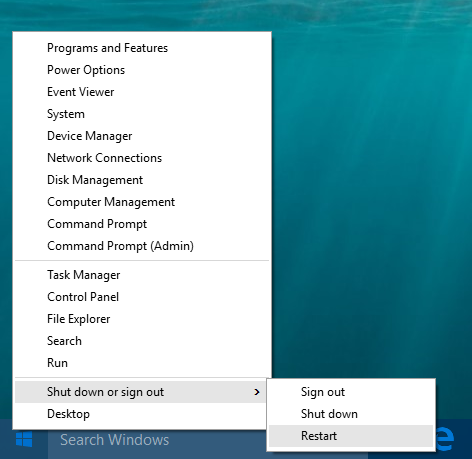
Tretí spôsob zahŕňa pomôcku konzoly „shutdown.exe“. Na príkazový riadok môžete zadať nasledujúci príkaz:
vypnutie -r -t 0
Tým sa počítač okamžite reštartuje. Pomôcka "vypnutie" existuje dokonca aj v systéme Windows XP (alebo dokonca až v systéme Windows 2000 Resource Kit) a je veľmi užitočná pre rôzne operácie so súbormi a scenáre skriptov.
Všetky spôsoby vypnutia systému Windows 10
Spôsoby vypnutia systému Windows 10 sú podobné vyššie uvedeným možnostiam reštartu.
Môžete použiť ponuku Štart. To spôsobí hybridné vypnutie. Ak podržíte kláves Shift a potom stlačíte tlačidlo Vypnúť, dôjde k úplnému vypnutiu:
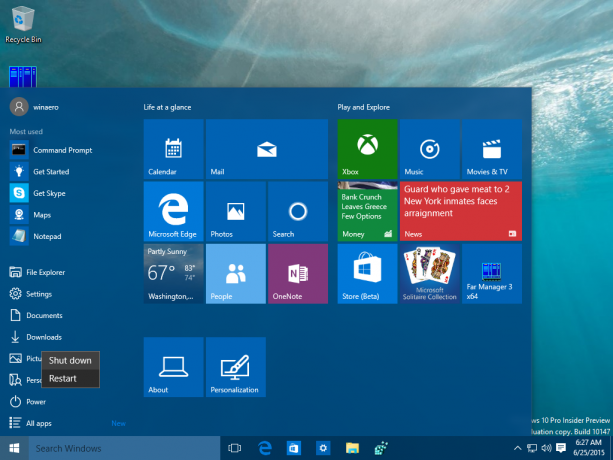 Môžete použiť ponuku Power User/Win + X:
Môžete použiť ponuku Power User/Win + X:
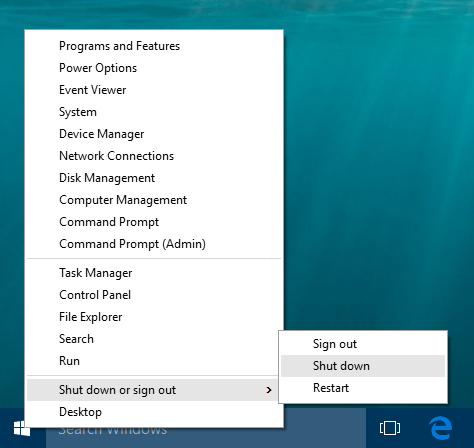 Opäť môžete použiť príkaz "vypnúť" v príkazovom riadku. Existujú dva spôsoby, ako vypnúť Windows 10 z konzoly.
Opäť môžete použiť príkaz "vypnúť" v príkazovom riadku. Existujú dva spôsoby, ako vypnúť Windows 10 z konzoly.
- Prvý príkaz vyzerá takto:
vypnutie -s -t 0
Tým sa vykoná bežný príkaz na vypnutie.
- Nasledujúci príkaz vypne Windows 10 bez varovania alebo hlásenia:
vypnutie -p
Vo väčšine prípadov preferujem túto syntax na vypnutie, pretože je krátka.
To je všetko. Pomocou príkazov a možností opísaných vyššie budete môcť reštartovať alebo vypnúť počítač so systémom Windows 10. Aký spôsob uprednostňujete na každodenné použitie?
